Kuidas muuta Safari otsingumootorit iPhone’is, iPadis ja Macis
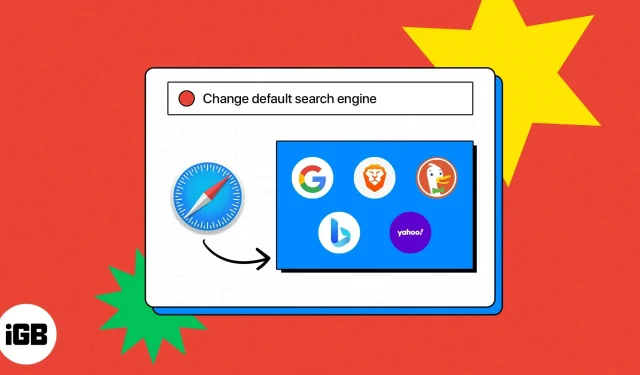
Otsingumootorid on meie veebikogemuse lahutamatu osa, kuna need aitavad meil teavet kiiresti ja lihtsalt leida. iPhone’is, iPadis ja Macis kasutab Safari vaikeotsingumootorina Google’it. Kui aga soovite kasutada teist otsingumootorit, saate seda teha, muutes Safari vaikeseadet. Lugege kaasa, et teada saada, kuidas.
- Millised otsingumootorid on Safaris saadaval?
- Kuidas muuta iPhone’i või iPadi Safari vaikeotsingumootorit
- Kuidas muuta vaikeotsingumootorit Maci Safaris
Millised otsingumootorid on Safaris saadaval?
Enne jätkamist vaatame Safari jaoks saadaolevate otsingumootorite tüüpe.
- Google: see on suurepärane võimalus neile, kes otsivad kiireid ja võimsaid otsingutulemusi. See on kõige populaarsem otsingumootor ja pakub muljetavaldavat valikut funktsioone, sealhulgas automaatne täitmine, häälotsing ja isikupärastatud tulemused.
- Yahoo: see on veel üks populaarne otsingumootor, mis on tuntud oma uudiste, spordi- ja meelelahutussisu poolest. Samuti pakub see kasutajatele isikupärastatud otsinguajalugu, liitreaalsuse otsingut ja uuenduslikku funktsiooni My Yahoo.
- Bing: Microsoftile kuuluv otsingumootor sobib suurepäraselt neile, kellele meeldib oma otsingut kohandada. Lisaks elegantsele kasutajaliidesele ja võimsale otsingumootorile pakub see otsingu täiustamiseks ka palju lisandmooduleid ja laiendusi.
- DuckDuckGo: see mootor ei jälgi kasutajaandmeid ja keskendub privaatsusele. See on suurepärane neile, kes hindavad oma privaatsust ja soovivad vältida isikupärastatud otsingutulemusi.
- Ecosia: see on ainulaadne otsingumootor. Ta kasutab oma otsingumootorist saadavat kasumit puude istutamiseks piirkondadesse, kus neid kõige rohkem vajatakse. See on suurepärane valik neile, kes soovivad anda oma osa planeedi kaitsmiseks.
Teie vajadustele vastava leidmiseks võib kuluda katse-eksituse meetod, kuid pingutus on seda väärt. Nüüd muudame Safari vaikeotsingumootorit.
Kuidas muuta iPhone’i või iPadi Safari vaikeotsingumootorit
- Käivitage oma iPhone’is rakendus Seaded → puudutage valikut Safari.
- Valige otsingumootor → valige oma valitud otsingumootor.
Pidage meeles, et Safari vaikeotsingumootori muutmisel kuvatakse sama otsingumootor ka privaatses sirvimises.
Kuidas muuta vaikeotsingumootorit Maci Safaris
- Käivitage Safari brauser.
- Valige ülaosas olevalt menüüribalt “Safari” → liikuge jaotisse “Seaded”. MacOS Monterey või varasemas versioonis näete seadeid.
- Minge vahekaardile “Otsi”.
- Klõpsake valiku Otsingumootori kõrval olevat rippmenüüd.
- Nüüd valige soovitud otsingumootor.
Näpunäiteid Safari kasutuskogemuse parandamiseks
Safari brauseris levinud probleemide tõrkeotsing võib olla hirmutav ülesanne. Asjade lihtsamaks muutmiseks oleme kokku pannud mõned kasulikud näpunäited ja nipid, kuidas Safarist parimat kasu saada. Allpool on veel mõned häkkimised:
- Safarit värskendatakse regulaarselt, et parandada vigu ja lisada uusi funktsioone, seega veenduge, et teil oleks alati uusim versioon.
- Safari vahemälu ja küpsiste tühjendamine iPhone’is ja Macis võib aidata teil veebisaidi laadimise probleeme lahendada, seega tühjendage need perioodiliselt.
- Laiendused ja pistikprogrammid võivad mõnikord Safarit segada. Proovige need keelata, et näha, kas need põhjustavad teie probleeme.
- Kui teil on probleeme veebilehtede laadimisega, proovige oma DNS-serverit mõne muu serveri vastu vahetada.
KKK
Vaikeotsingumootori muutmine ei tohiks teie sirvimiskogemust oluliselt mõjutada. Saadud otsingutulemused võivad aga olenevalt valitud süsteemist erineda.
Muutke paremuse poole
Nüüd saate hõlpsalt Google’i, Bingi, Yahoo, Ecosia ja DuckDuckGo vahel vahetada. Apple’i laia tootevaliku puhul on oluline tagada, et teil oleks alati kontroll selle üle, mis otsingutulemustes kuvatakse.
Järgides selles artiklis toodud samme, saate sätteid oma äranägemise järgi kohandada. Jätke oma mured, kui neid on, allolevatesse kommentaaridesse.



Lisa kommentaar